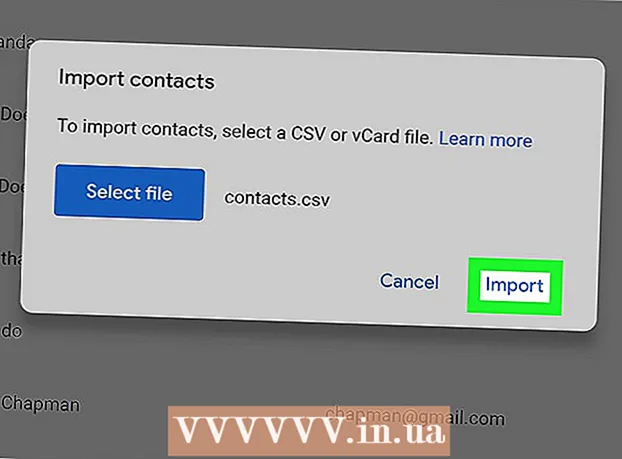Författare:
Peter Berry
Skapelsedatum:
20 Juli 2021
Uppdatera Datum:
1 Juli 2024

Innehåll
Du behöver ett Google-konto för att logga in på YouTube. Men för dem som redan har ett e-postkonto (eller inte vill använda ett Gmail-konto) kan de skapa ett Google-konto med en annan adress än Gmail. Du måste besöka Googles sida Registrera dig utan Gmail (Registrera dig utan Gmail) från en webbläsare och fylla i informationen (mobilappen har inte det här alternativet att skapa ett Google-konto utan Gmail, men du kan komma åt den med din telefons webbläsare). Observera att du kan söka och titta på videor och dra nytta av andra YouTube-funktioner utan att registrera dig för ett konto.
Steg
Metod 1 av 2: Skapa ett Google-konto utan Gmail
Tillgång https://accounts.google.com/SignUpWithoutGmail. Du kommer till informationssidan för att skapa ett konto. Inmatningsfältet för e-post har inte "@ gmail.com" suddigt som på normal registreringssida.
- Du kan också klicka på länken "Jag föredrar att använda min nuvarande e-postadress" under användarnamnsfältet på den vanliga registreringssidan för att komma till "Prenumerera behöver Gmail ”(Registrera dig utan Gmail).

Fyll i informationen på den nya sidan för skapande av konto. Du måste ange för- och efternamn, e-postadress (annat än Gmail), lösenord, födelsedatum och telefonnummer.- Telefonnummer används för säkerhet och kontoåterställning.
Klicka på "Nästa steg". Om du har angett giltig information visas fönstret "Sekretess och villkor".
- Du kommer att meddelas och kommer inte att kunna fortsätta om informationen för en viss skola inte är giltig.

Bläddra ner till botten av sidan och klicka på "Jag håller med" (Jag håller med). Knappen "Godkänn" visas inte förrän du har slutfört villkoren. När du väl har klickat kommer du till en ny sida och skickas ett verifierings-e-postmeddelande.
Klicka på "Verifiera nu". Detta öppnar ett litet fönster med inloggning för e-postadressen du använde för att registrera.
- Du kan också gå direkt till e-postmeddelandet och klicka på länken i verifierings-e-postmeddelandet.

Logga in med din registrerade e-postadress. Ange din e-postadress och lösenord och klicka på "Fortsätt" (Nästa). Ditt Google-konto kommer att verifieras och redo att användas.
Tillgång https://www.youtube.com/.
Logga in på ditt nya Google-konto. Klicka på "Logga in" i det övre högra hörnet och ange din e-postadress / lösenord.
- Om du loggade in vid verifiering kan du hoppa över inloggningssteget.
Se funktioner för ditt konto. Med ett YouTube-konto kan du nu använda vissa funktioner som inte tidigare var tillåtna. Några åtgärder som du kan göra på YouTube inkluderar nu:
- Ladda upp videor
- Prenumerera på kanalen
- Kommentera videon
- Skapa spellistor efter eget val
Metod 2 av 2: Använd YouTube utan konto
Hitta och titta på videor. Om du vill undvika att skapa ett konto kan du fortfarande titta på och hitta YouTube-innehåll med sökfältet och videolistan som presenteras för dig.
- Du behöver inte heller ett Google-konto för att titta på / hitta videor i telefonappen.
- Åldersverifiering görs efter födelsedatum i ditt Google-konto. därför behöver du ett Google-konto för att titta på videor med åldersbegränsningar.
Titta på spelens liveström nu https://gaming.youtube.com/. Du kan använda YouTubes speltjänst för att titta på live-spel och spelrelaterade nyheter.
- Du behöver ett konto för att chatta och följa kanaler.
Dela videor med vänner. Klicka på "Dela" -knappen under "Prenumerera" -knappen under videon för att öppna en meny med flera länkar till sociala mediasidor samt en förkortad URL för att hjälpa dig att dela din video. enkla vägen.
- På mobila enheter, tryck på videon medan du tittar på för att visa alternativ och tryck på ikonen "Dela" (böjd pil) i det övre högra hörnet för att öppna alternativmenyn som låter dig dela videon.
- Du kan leda till en specifik tidslinje i videon genom att lägga till "#t" till webbadressen med tidslinjen. Exempel: "# t = 1m50s" tar dig till 1 minut 50 av videon.
Titta på videon på TV. Du kan använda webbplatsen med TV-versionen när du ansluter till en dator med HDMI eller ansluter till en TV. Om du har en chromecast kan du strömma videor direkt från din mobila enhet genom att trycka på "Cast" -ikonen (skärm med radiovågor) längst upp till höger på videon. annons
Råd
- Du kan alltid skapa ett Google-konto med ett e-postmeddelande som du inte längre använder om du vill dra nytta av ditt kontos verktyg, men inte vill associera det med en befintlig e-postadress.